

Office的按颜色求和,快速盘点和Word封面中的下划线对齐的技巧说明
电子说
1.3w人已加入
描述
(一)按颜色求和
在日常工作中,会遇到需要按照颜色进行求和的情况,以下就介绍一下,如何在excel表格中按照颜色进行求和。
下面我们通过步骤逐一进行分解:
(1)如图,我们要求取绿色区域的合计,“Ctrl+F”打开“查找”界面;点击最上方的“查找”,再点击其中的“选项”按钮;
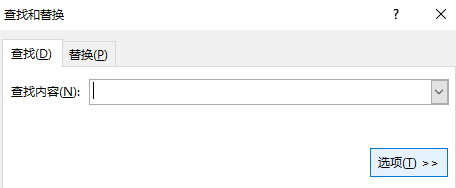
(2)点击“格式”-“填充”,找到查找颜色,确定,然后点击“查找全部”,“CTRL+A”全选,你会看到,表格下面已经帮你自动求和了,还有平均值显示。
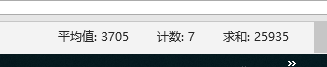
(二)快速盘点技巧
对于没有规律的数据,我们要怎样快速盘点那,一起学习来。
下面我们通过步骤逐一进行分解:
(1)先输入负1,复制它,全选盘点数量,右键“选择性粘贴”,选择“乘”,让它们都变成负数;
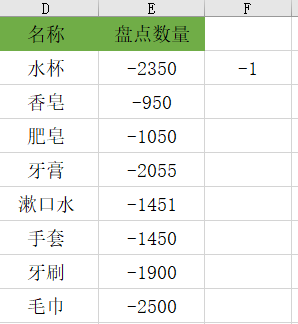
(2)点击“数据”-“合并计算”,分别选择两个需要核对的区域,点击添加,勾选“最左列”,确定后,除了0以外的数据,其他都是差额了,怎么样,是不是超级方便!
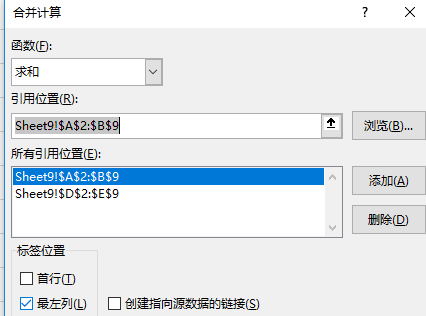
(三)Word封面中的下划线如何对齐?
你还在为word封面中的下划线对不齐而烦恼吗,嘿嘿,不用急,今天我们就来学一下。
下面我们通过步骤逐一进行分解:
(1)如图,我们输入任意内容,下划线也发生改变,我们只需插入表格,将原有内容删去,替换为表格形式,共左右两列,全选表格,设置为【无框线】,隐藏所有边框;
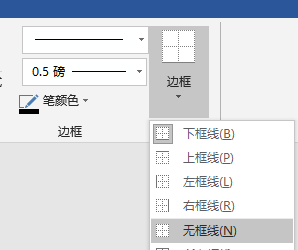
(2)选中填写的内容,【设计】下选择【边框】-【下框线】和【内部横框线】,这样下划线就全部对齐了,不管内容怎么改变都没问题,最后【ctrl+L】向左对齐,就搞定了。
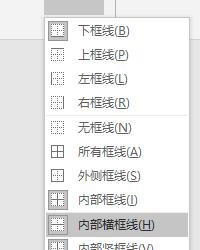
好了,今天的分享就到这里,小伙伴儿们如果工作中遇到什么难题,欢迎关注+留言,我们看到后会第一时间针对提出的问题认真回复哦!
声明:本文内容及配图由入驻作者撰写或者入驻合作网站授权转载。文章观点仅代表作者本人,不代表电子发烧友网立场。文章及其配图仅供工程师学习之用,如有内容侵权或者其他违规问题,请联系本站处理。
举报投诉
-
【测试之王LabVIEW】设计菜单时连字符和下划线的妙用2014-11-11 0
-
labview生成word报表时,怎样显示出最外围的边框及数据显示时的下划线2017-01-11 0
-
ifndef中的下划线是怎么回事2019-02-21 0
-
丝印代码为:L4A(A有下划线)GG,请问是什么三极管?2019-04-01 0
-
msp430带下划线的宏定义在哪个官方手册里?2020-03-15 0
-
请问怎么实现下划线闪烁效果?2020-04-09 0
-
C语言中双下划线__的作用是什么2021-07-14 0
-
C语言中双下划线的作用是什么?2021-10-19 0
-
以下划线开头的图像文件名不起作用的原因?如何处理?2023-02-06 0
-
matalb readtable函数,表头有中文和英文,读取后中文变成下划线2023-02-20 0
-
如何给PDF文档部分文字添加下划线2018-07-11 502
-
Python五种下划线的模式和命名约定2018-12-30 2020
-
串口调试打印[支持文本颜色输出]2021-12-14 469
-
怎么去掉Orcad中元器件编号下划线2022-03-09 7264
全部0条评论

快来发表一下你的评论吧 !

